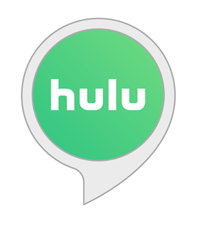Как установить и включить Hulu на Echo Show
Эхо-шоу задумано как экономичная машина для среднего потребления медиа. Прослушивание музыки, совершение / прием звонков, проверка погоды, быстрый поиск через Alexa - вы называете это, в Echo Show есть все. Самое крутое, что на гаджет можно установить один из самых популярных стриминговых сервисов.

В этой статье рассказывается, как установить и включить Hulu, но Echo Show предлагает некоторые другие варианты для служб потокового телевидения и видео. Необходимые действия почти такие же, как и с Hulu, так что давайте приступим.
Объяснение навыков работы с видео
Включение Hulu с помощью голосовых команд
Hulu является частью костюма Video Skills на Echo Show. Если вы никогда не использовали его раньше, Alexa попросит вас сначала включить эту опцию. Например, если вы скажете: «Алекса, играй в ESPN на Hulu», ИИ автоматически перейдет в меню «Навыки видео».

Там вам нужно нажать на Hulu и указать свои данные для входа. Когда появится экран Hulu, нажмите «Войти» в правом верхнем углу экрана, введите свой пароль и имя пользователя и снова нажмите «Войти».

Как только система распознает ваши учетные данные, появится окно с уведомлением о том, что Hulu включен. Нажмите OK в окне уведомлений и перейдите на главный экран Hulu.

Теперь вы можете использовать голосовые команды и попросить Алексу воспроизвести любой канал или телешоу на Hulu. Важно набраться терпения, потому что системе требуется несколько секунд для выполнения команды. Обычно перед запуском видео есть небольшой буферный период, который выключается примерно через три секунды после того, как вы говорите: «Алекса, стоп».
Полезные голосовые команды Hulu
Когда навык Hulu включен, вы можете сказать: «Алекса, открой Hulu», чтобы перейти в главное меню приложения. Но, как уже было сказано, вы можете перейти к определенному каналу или шоу. Вот список команд, которые могут вам пригодиться.
- «Алекса, настраивайся на + название канала».
- «Алекса, играй + название программы / сериала».
- «Alexa, ищи + название контента Hulu».
- «Алекса, смени на + название канала».
- «Алекса, покажи мне серии + название сериала».
- «Алекса, покажи мне каналы».
- «Алекса, перемотай к началу».
- «Алекса, сыграй следующий эпизод».
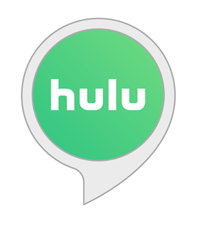
Что нужно учитывать
Самое замечательное в использовании Hulu - это очень простая настройка. Фактически, нет необходимости загружать и устанавливать навык перед тем, как включить его. Предполагая, что вы недавно обновили программное обеспечение, значок Hulu должен появиться в разделе Навыки видео.
Все это звучит как развлечение и игра, но на самом деле Hulu не совместим со всеми эхо-шоу. По заявлению компании, воспользоваться услугой можно только на эхо-шоу первого и второго поколения. Это модели с диагональю 7 дюймов и 10,1 дюйма соответственно.
Некоторые пользователи жалуются, что им сложно подключиться к Hulu после обновления программного обеспечения. Если это произойдет с вами, попробуйте перезагрузить устройство, затем войдите в систему и выйдите из Hulu. Имейте в виду, что аналогичная проблема может возникнуть, если вы используете два устройства с поддержкой Alexa - например, Fire Stick и Echo Show.
Не забывайте, Alexa подключается к одному устройству за раз и может принимать команды только для одного устройства. Поэтому не удивляйтесь, если вы разговариваете со своим эхо-шоу, и Алекса запускает Fire Stick.
Можно ли установить и включить Hulu через приложение Alexa?
Быстрый ответ - да, можно. Кроме того, есть множество других потоковых или телевизионных сервисов, которые вы можете установить и включить через приложение. Конечно, сначала вам нужно проверить, совместимы ли они с вашим Echo Show. В остальном процесс - прогулка по парку. Вот необходимые шаги.
Шаг 1
Запустите приложение Alexa, откройте «Настройки» и перейдите в раздел «ТВ и видео» в настройках Alexa. В следующем окне перечислены все доступные провайдеры, и вам нужно будет немного провести вниз, чтобы перейти к Hulu.
Шаг 2
Нажмите на Hulu и войдите в систему, процесс почти такой же, как и на вашем Echo Show. Но вам также необходимо подключить учетную запись Hulu к физическому устройству. Для этого нажмите «Подключить устройство Alexa» в нижней части экрана и выберите «Эхо-шоу» из списка.
Когда это будет сделано, на вашем эхо-шоу должен появиться экран подтверждения, сообщающий, что Hulu включен. Теперь вы можете использовать голосовые команды для воспроизведения любимого контента и просмотра Hulu.
Установка других потоковых служб
NBC, DirectTV или Dish, способ включения услуг такой же, как и в Hulu. Выберите поставщика услуг в приложении Alexa, введите свои учетные данные и подключитесь к Echo Show. Они отображаются в разделе «Навыки видео» на самом устройстве, и вы можете выйти из системы или отключить каждую службу в меню «Настройки» или в приложении Alexa.
«Алекса, закончи эту статью».
Можно с уверенностью предположить, что больше поставщиков услуг позволят интегрировать Echo Show. Кроме того, Amazon Prime Movies работает на всех устройствах Echo с экраном, даже на самом маленьком Spot.
Какой канал на Hulu вы смотрите больше всего? Какие еще видеонавыки вы задействовали в своем эхо-шоу? Поделитесь своими предпочтениями с остальной частью сообщества TechJunkie в разделе комментариев ниже.